Trong thế giới kỹ thuật số ngày nay, mỗi trình duyệt web đều hứa hẹn mang lại hiệu suất vượt trội và trải nghiệm duyệt internet tốt hơn, nhưng rất ít trong số đó thực sự giữ lời. Mới đây, Zen Browser đã ra mắt và được đánh giá là một trong số ít những trình duyệt thực sự đáp ứng được những kỳ vọng cao mà nhiều trình duyệt khác chỉ dám tuyên bố. Đây không chỉ là một công cụ duyệt web thông thường, mà còn là giải pháp tối ưu hóa năng suất và mang lại cảm giác mượt mà, ổn định ngay cả khi bạn mở hàng chục tab hay cài đặt nhiều tiện ích mở rộng. Zen Browser hướng đến việc định hình lại trải nghiệm trực tuyến của người dùng, đưa sự tập trung và hiệu quả lên hàng đầu.
1. Zen Browser – Tốc Độ Vượt Trội Trên Windows
Một trong những yếu tố quan trọng nhất khi tìm kiếm một trình duyệt hoàn hảo trên Windows chính là tốc độ. Zen Browser được thiết kế để mang lại cảm giác nhanh nhạy, mượt mà ngay cả khi bạn mở nhiều tab, sử dụng các tiện ích mở rộng hay chạy nhiều chương trình nền. Dù cấu hình máy tính của bạn như thế nào, bạn vẫn có thể cảm nhận được sự khác biệt về tốc độ của Zen Browser so với nhiều đối thủ khác.
So với Arc, trình duyệt từng được xem là “người thay thế Chrome” mà nhiều người mong đợi, Zen mang lại trải nghiệm nhanh hơn đáng kể, tải trang web mượt mà hơn và ít gặp lỗi hơn. Zen Browser được xây dựng trên nền tảng Firefox, giúp nó tránh được nhiều vấn đề thường gặp với các trình duyệt dựa trên Chromium. Điều này đặc biệt có ý nghĩa khi Google đôi khi cố tình làm chậm các dịch vụ của mình trên các trình duyệt không phải Chromium. Tuy nhiên, khi so sánh với các trình duyệt Chromium khác như Edge, Chrome và Brave, Zen vẫn duy trì hoặc thậm chí vượt trội về các thông số tốc độ.
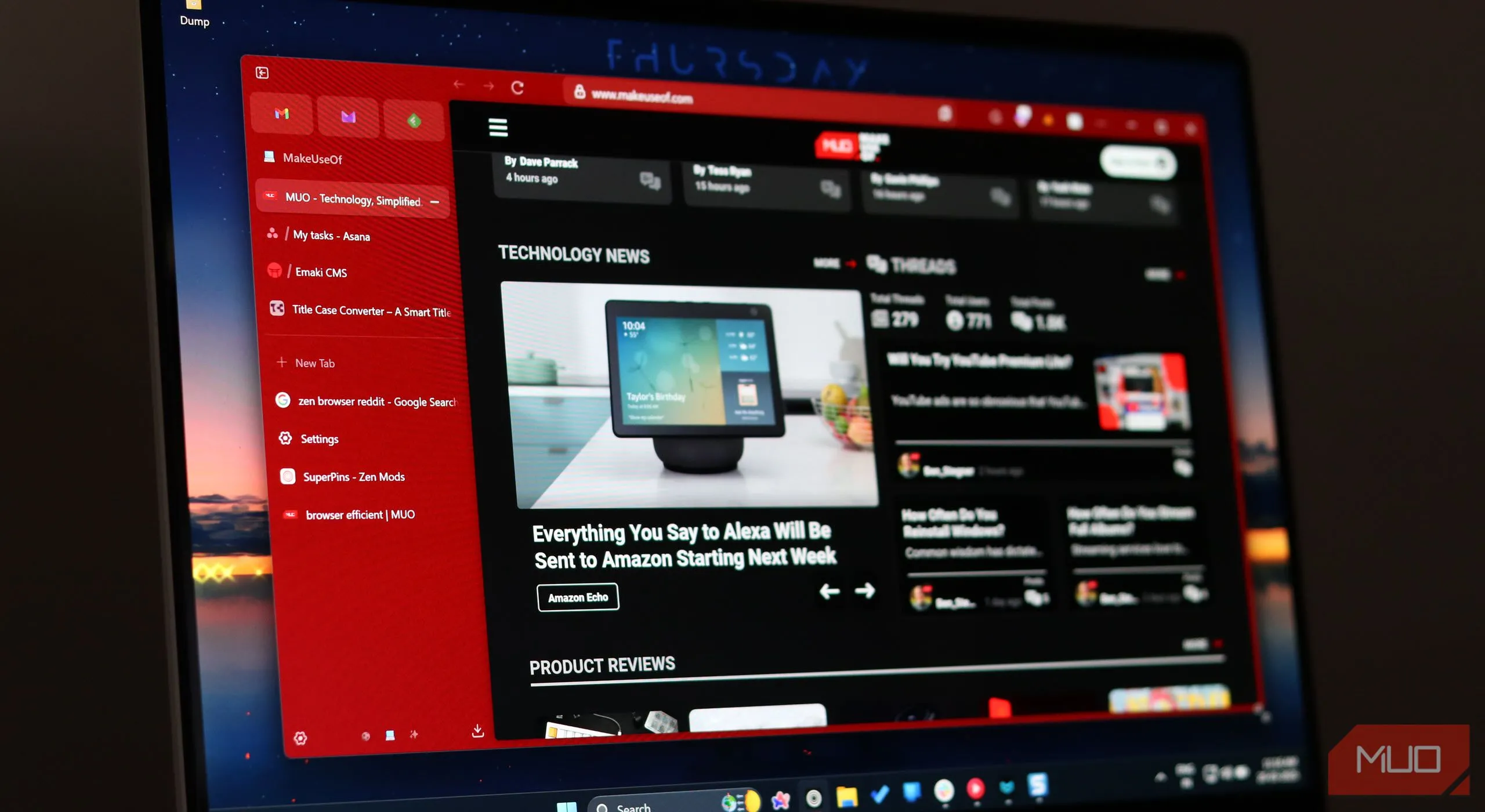 Màn hình Zen Browser hiển thị trang web MakeUseOf, minh họa giao diện và tốc độ duyệt
Màn hình Zen Browser hiển thị trang web MakeUseOf, minh họa giao diện và tốc độ duyệt
Mặc dù Zen Browser vẫn đang trong giai đoạn beta, hiệu suất của nó có thể thay đổi sau mỗi bản cập nhật. Tuy nhiên, đội ngũ phát triển Zen rất nhanh chóng khắc phục các lỗi và cải thiện hiệu suất, đảm bảo người dùng không phải đối mặt với một trình duyệt chậm chạp trong thời gian dài. Đặc biệt, Zen cũng hoạt động tốt hơn trên các thiết bị có cấu hình thấp hoặc khi bạn chạy laptop ở chế độ tiết kiệm năng lượng, mang lại hiệu suất ổn định trên cả Windows, Linux và macOS.
2. Hiệu Quả Pin Đáng Nể
Các trình duyệt web thường là nguyên nhân chính gây hao hụt pin laptop của bạn, đặc biệt là khi chúng ta dành phần lớn thời gian làm việc và giải trí trên chúng. Qua thử nghiệm, Zen Browser tuy không đạt hiệu quả pin tối ưu như Edge, nhưng vẫn vượt trội hơn hầu hết các trình duyệt khác mà tác giả đã từng sử dụng.
Vì Zen Browser vẫn đang trong quá trình phát triển nhanh chóng ở giai đoạn beta, rất khó để đưa ra một con số chính xác và nhất quán về hiệu quả năng lượng. Tuy nhiên, nó chắc chắn đánh bại các trình duyệt “ngốn pin” như Arc và Chrome. Mặc dù các trình duyệt nhẹ hơn như DuckDuckGo và đôi khi cả Brave có thể đạt được hiệu quả pin tương đương hoặc tốt hơn, Zen Browser vẫn là lựa chọn lý tưởng nếu bạn muốn một trình duyệt với bộ tính năng phong phú như Arc nhưng không muốn “đánh đổi” bằng thời lượng pin.
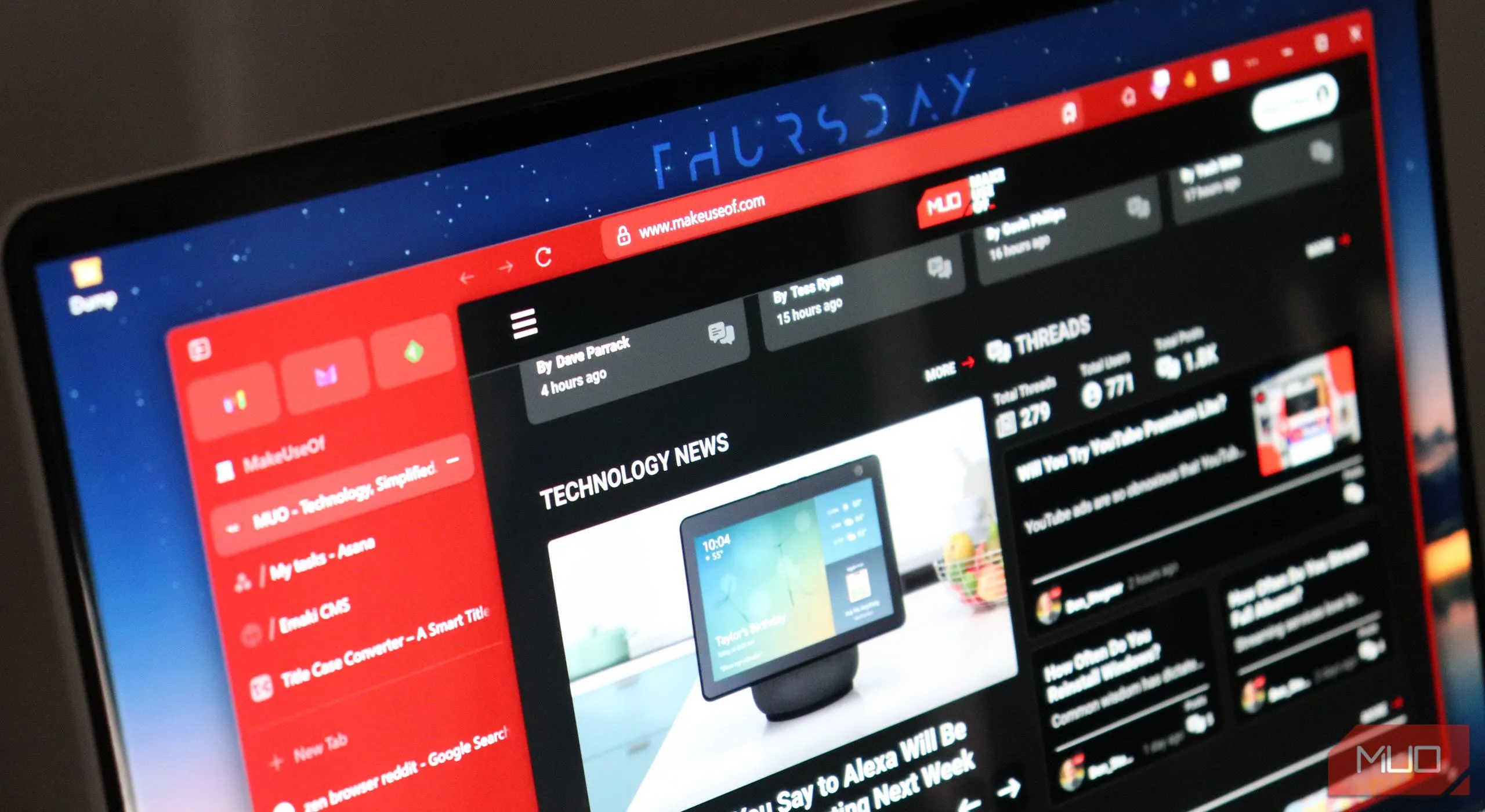 Zen Browser đang mở trang MakeUseOf, thể hiện hiệu suất tiết kiệm pin khi duyệt web
Zen Browser đang mở trang MakeUseOf, thể hiện hiệu suất tiết kiệm pin khi duyệt web
3. Giao Diện Tối Giản, Tập Trung Tối Đa
Một trong những điểm ấn tượng nhất của Zen Browser chính là giao diện người dùng. Khi duyệt web, bạn có tùy chọn để loại bỏ hoàn toàn giao diện của trình duyệt, chỉ để lại nội dung trang web. Ban đầu, điều này có thể gây lạ lẫm vì hầu hết người dùng đã quen với việc nhìn thấy thanh địa chỉ và các nút điều khiển. Tuy nhiên, theo thời gian, bạn sẽ đánh giá cao tính năng này như một cách hiệu quả để duyệt web mà không bị phân tâm.
Tính năng nổi bật này được gọi là Compact Mode. Nó tương tự như việc ẩn thanh bên (sidebar) trong Arc, nhưng Zen còn tiến xa hơn. Thay vì chỉ ẩn thanh bên, bạn có thể loại bỏ cả thanh URL. Khi cần tương tác với các yếu tố của trình duyệt, bạn chỉ cần di chuột lên phía trên hoặc bên trái màn hình để hiển thị lại thanh bên hoặc thanh URL. Điều này cho phép bạn chuyển đổi tab hay nhập địa chỉ mà không cần phải bật tắt Compact Mode liên tục.
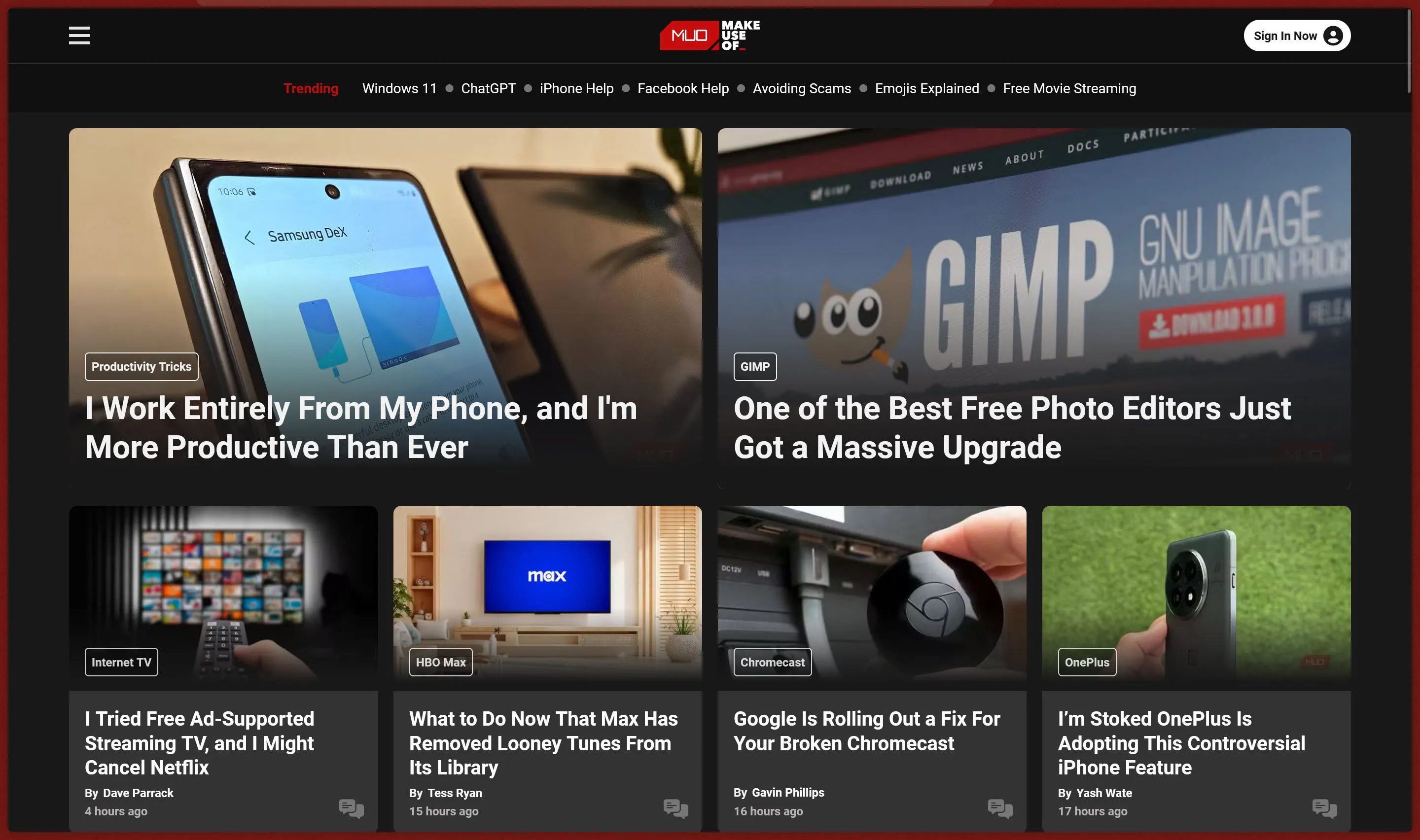 Zen Browser ở chế độ Compact Mode, thể hiện giao diện tối giản, không gây xao nhãng
Zen Browser ở chế độ Compact Mode, thể hiện giao diện tối giản, không gây xao nhãng
Với những người dành phần lớn thời gian trong ngày để duyệt web, giao diện không gây xao nhãng này giúp tăng cường năng suất và sự tập trung. Việc có thể ẩn toàn bộ giao diện chỉ bằng một lần chạm nút cho phép người dùng tập trung hoàn toàn vào nội dung đang xem, thay vì bị phân tâm bởi hàng tá nút và liên kết xung quanh giao diện trình duyệt thông thường.
4. Khả Năng Tùy Biến Không Giới Hạn
Một khía cạnh khác mà Zen Browser thực sự nổi bật là mức độ tùy biến “điên rồ” mà nó cung cấp. Bên cạnh các tùy chỉnh phím tắt và chủ đề thông thường, Zen cho phép bạn thay đổi thứ tự của từng yếu tố giao diện riêng lẻ. Điều này có nghĩa là bạn có thể tạo ra một giao diện được thiết kế hoàn toàn theo ý thích cá nhân, thay vì phải làm quen với bố cục mặc định của trình duyệt.
Bạn có thể tùy chọn đặt mọi thứ, bao gồm thanh URL và các nút tiến/lùi, trong một thanh công cụ duy nhất, nhiều thanh công cụ hoặc một thanh công cụ thu gọn. Các nút và dải phân cách có thể được thêm hoặc xóa theo sở thích của bạn. Các không gian làm việc (Workspaces) cũng có thể được gán màu sắc, độ tương phản và thậm chí cả hiệu ứng gradient riêng biệt.
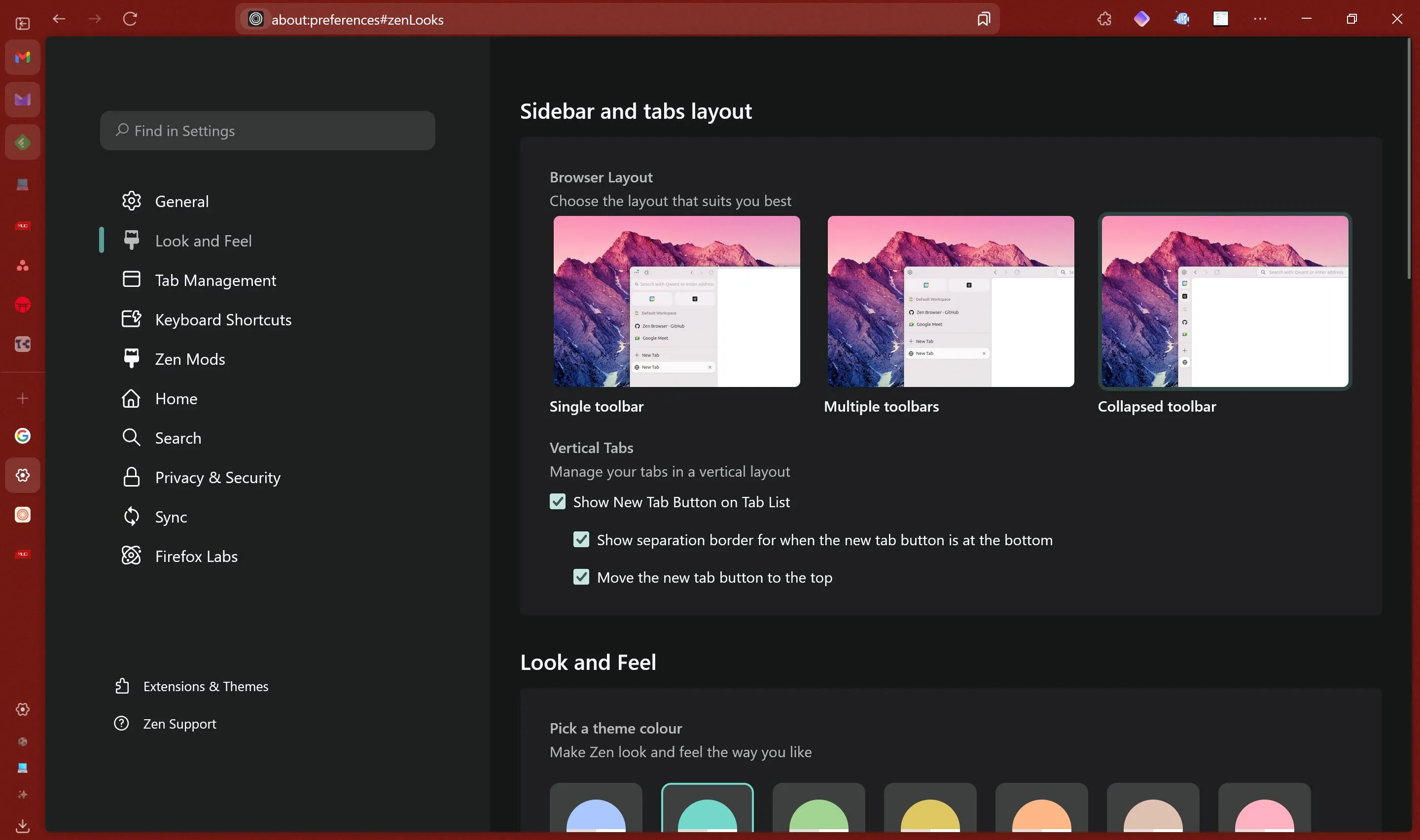 Màn hình cài đặt tùy chỉnh của Zen Browser, cho phép người dùng cá nhân hóa sâu rộng
Màn hình cài đặt tùy chỉnh của Zen Browser, cho phép người dùng cá nhân hóa sâu rộng
Ngoài ra, Zen Browser còn hỗ trợ Zen Mods, các plugin và chủ đề do cộng đồng phát triển, có sẵn để tải xuống và cài đặt. Đây không phải là các tiện ích mở rộng thông thường; các mod này có thể thay đổi hoặc nâng cao giao diện và chức năng của một tính năng cụ thể. Bạn cũng có thể tìm thấy các chủ đề, hình động, các tính năng bổ sung, hoặc thậm chí là các mod giúp khắc phục các lỗi cụ thể trong trình duyệt. Tuy nhiên, cần lưu ý rằng các mod này có thể không nhất quán và dễ bị lỗi giữa các bản cập nhật.
5. Trang Bị Đầy Đủ Tính Năng Duyệt Web Hiện Đại
Zen Browser không chỉ cung cấp các chức năng nổi bật đã đề cập mà còn giữ lại tất cả các tính năng duyệt web hiện đại thiết yếu, mang đến trải nghiệm trực tuyến toàn diện. Điển hình là tính năng Glance, cho phép bạn mở các tab tạm thời có thể đóng chỉ với một cú nhấp chuột. Tương tự như Arc, bạn cũng có thể ghim các tab quan trọng, và các tab này có thể được tùy chỉnh sâu hơn với SuperPins Zen Mod.
Zen Browser cũng sử dụng tab dọc, một xu hướng ngày càng phổ biến trong các trình duyệt hiện đại, giúp quản lý không gian hiệu quả hơn khi mở nhiều tab. Trình duyệt này còn có tính năng giải phóng bộ nhớ tab (tab unloading), giúp “giải phóng” các tab khỏi bộ nhớ khi không sử dụng trong một khoảng thời gian nhất định, tối ưu hóa tài nguyên hệ thống.
Một tính năng cực kỳ hữu ích nhưng thường bị đánh giá thấp là tìm kiếm trang web (site search), cho phép bạn tìm kiếm nội dung trên một trang web cụ thể trực tiếp từ thanh URL – một tính năng mà Arc trên Windows vẫn chưa có. Ngoài ra, các tính năng nhỏ nhưng tiện lợi như khả năng sao chép URL của trang web bằng phím tắt bàn phím cũng được tích hợp.
Bạn cũng sẽ được hưởng lợi từ bộ tính năng bảo vệ quyền riêng tư tiêu chuẩn, cho phép bạn chặn các trình theo dõi mạng xã hội, cookie chéo trang, công cụ khai thác tiền điện tử và các trình theo dõi khác trên web, mang lại trải nghiệm trực tuyến an toàn và riêng tư hơn.
 So sánh giao diện tab dọc trên trình duyệt Arc và Zen Browser, minh họa tính năng hiện đại
So sánh giao diện tab dọc trên trình duyệt Arc và Zen Browser, minh họa tính năng hiện đại
Với việc Zen Browser vẫn đang trong giai đoạn beta, các tính năng mới và cải tiến liên tục được bổ sung, đồng nghĩa với danh sách tính năng cuối cùng khi Zen ra mắt phiên bản ổn định có thể thay đổi. Dù vậy, bạn hoàn toàn có thể mong đợi một trải nghiệm duyệt web hiện đại khi chuyển sang Zen.
Zen Browser thực sự đã giữ lời hứa mà nhiều trình duyệt trước đó (như Arc) đã đưa ra, dù vẫn còn trong giai đoạn beta và được phát triển bởi một đội ngũ độc lập. Cộng đồng Zen Browser trên Reddit rất năng động; bạn sẽ tìm thấy vô số mẹo, tùy chỉnh và ý tưởng thiết kế ở đó để biến Zen thành trình duyệt mà bạn mong muốn. Nếu bạn đang tìm kiếm một trải nghiệm duyệt web nhanh, tiết kiệm pin, tùy biến cao và tập trung vào năng suất, Zen Browser chắc chắn là một cái tên đáng để bạn trải nghiệm ngay hôm nay. Hãy tải về và chia sẻ cảm nhận của bạn về trình duyệt tiềm năng này nhé!


